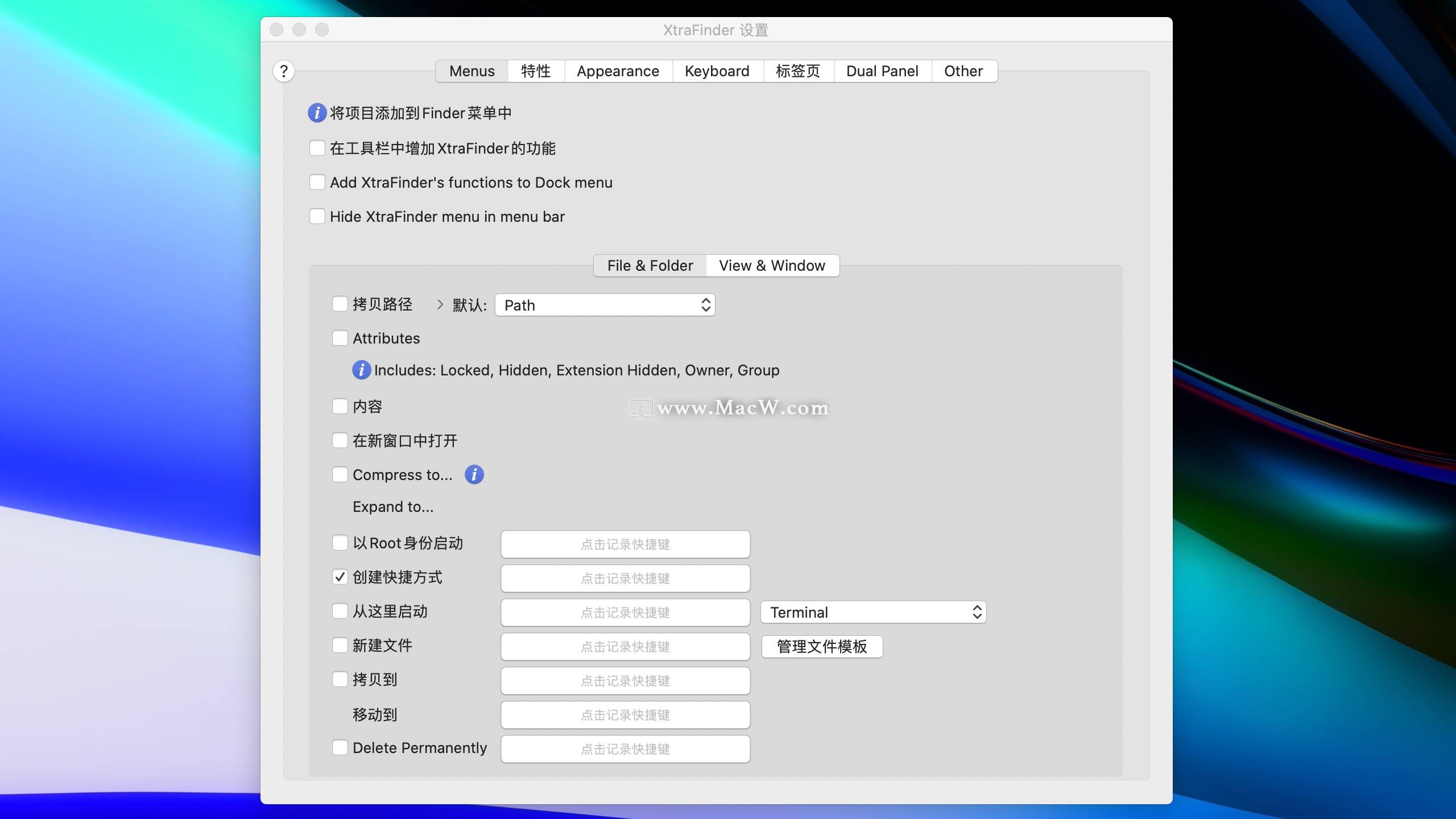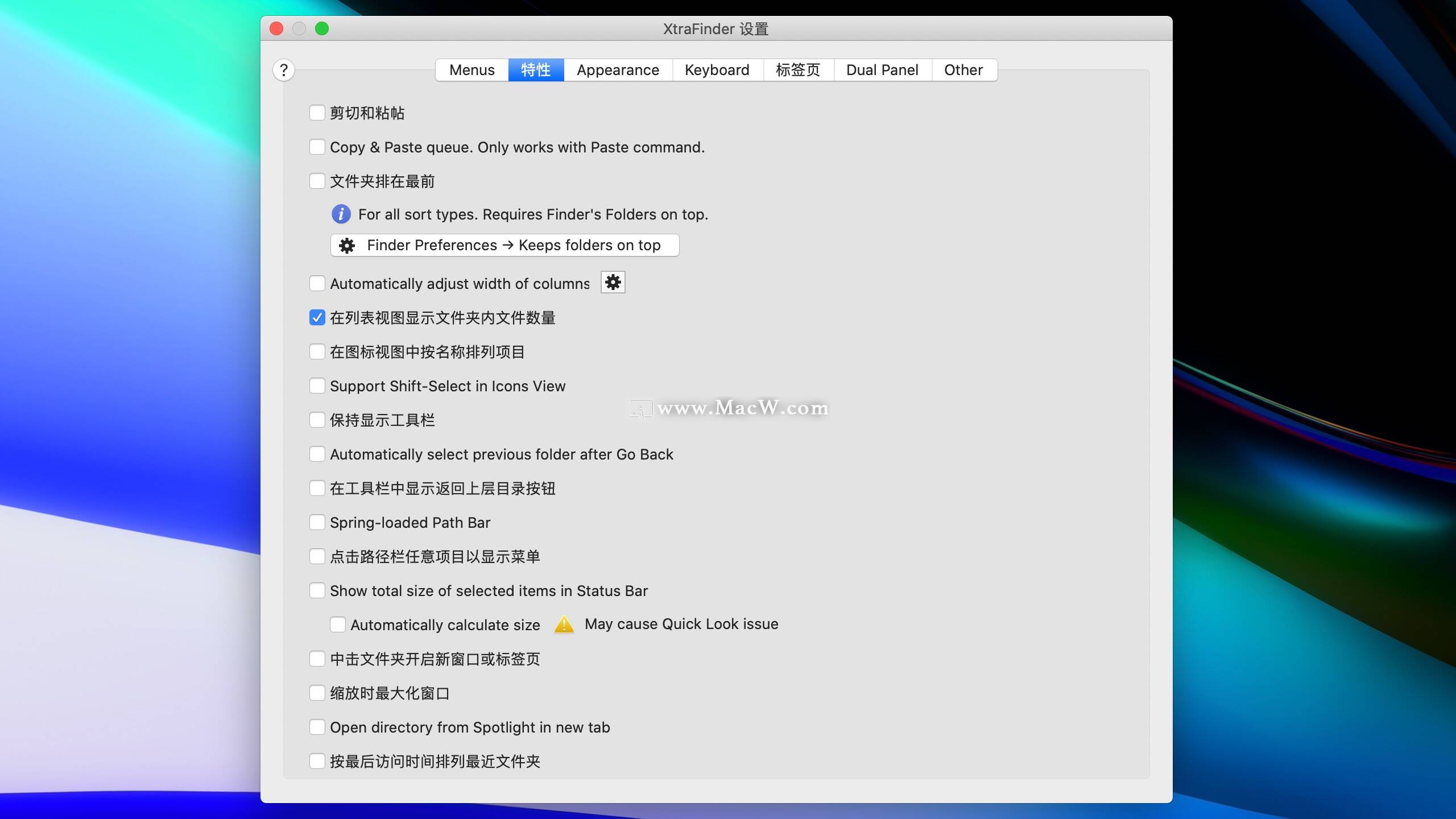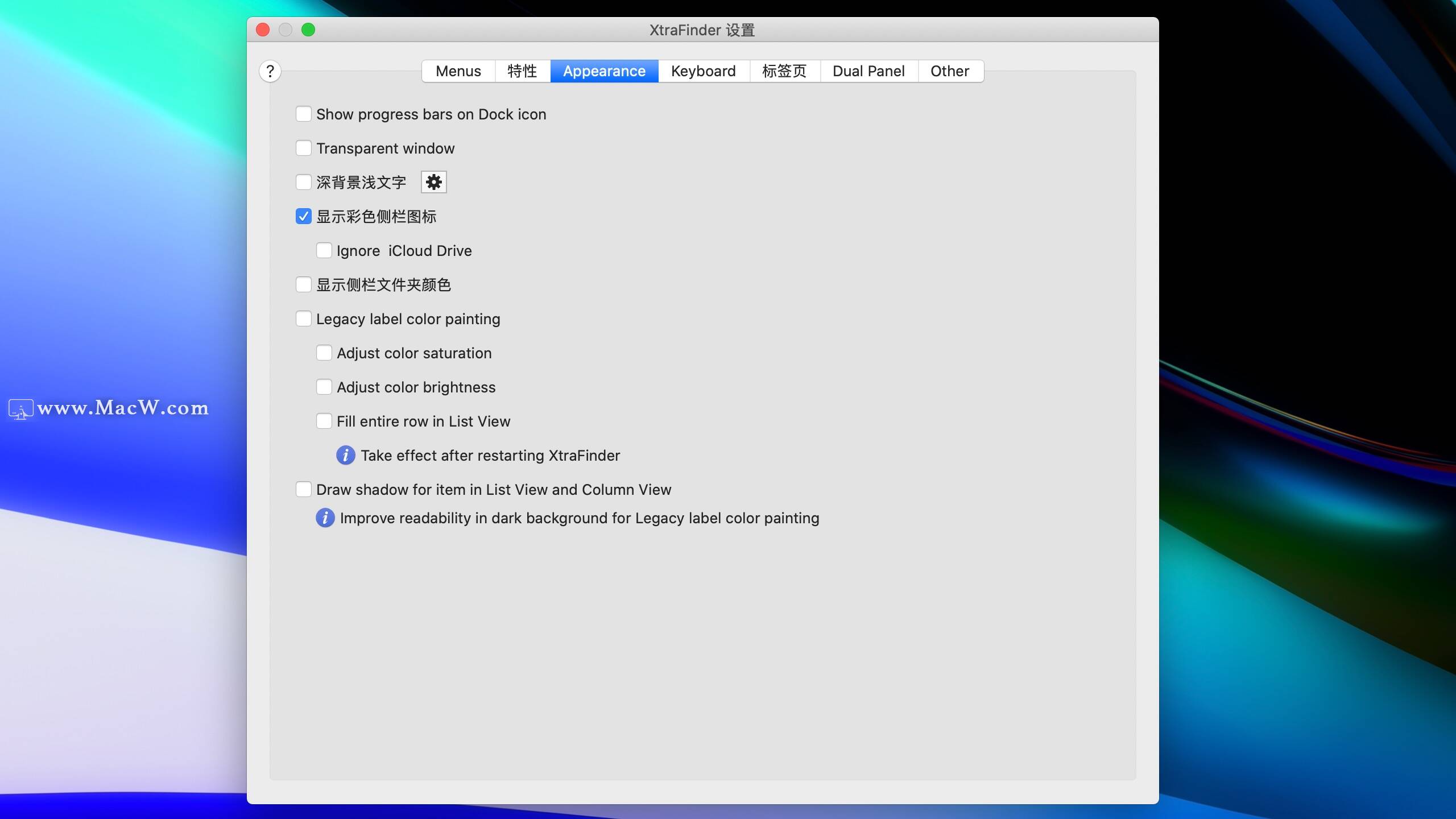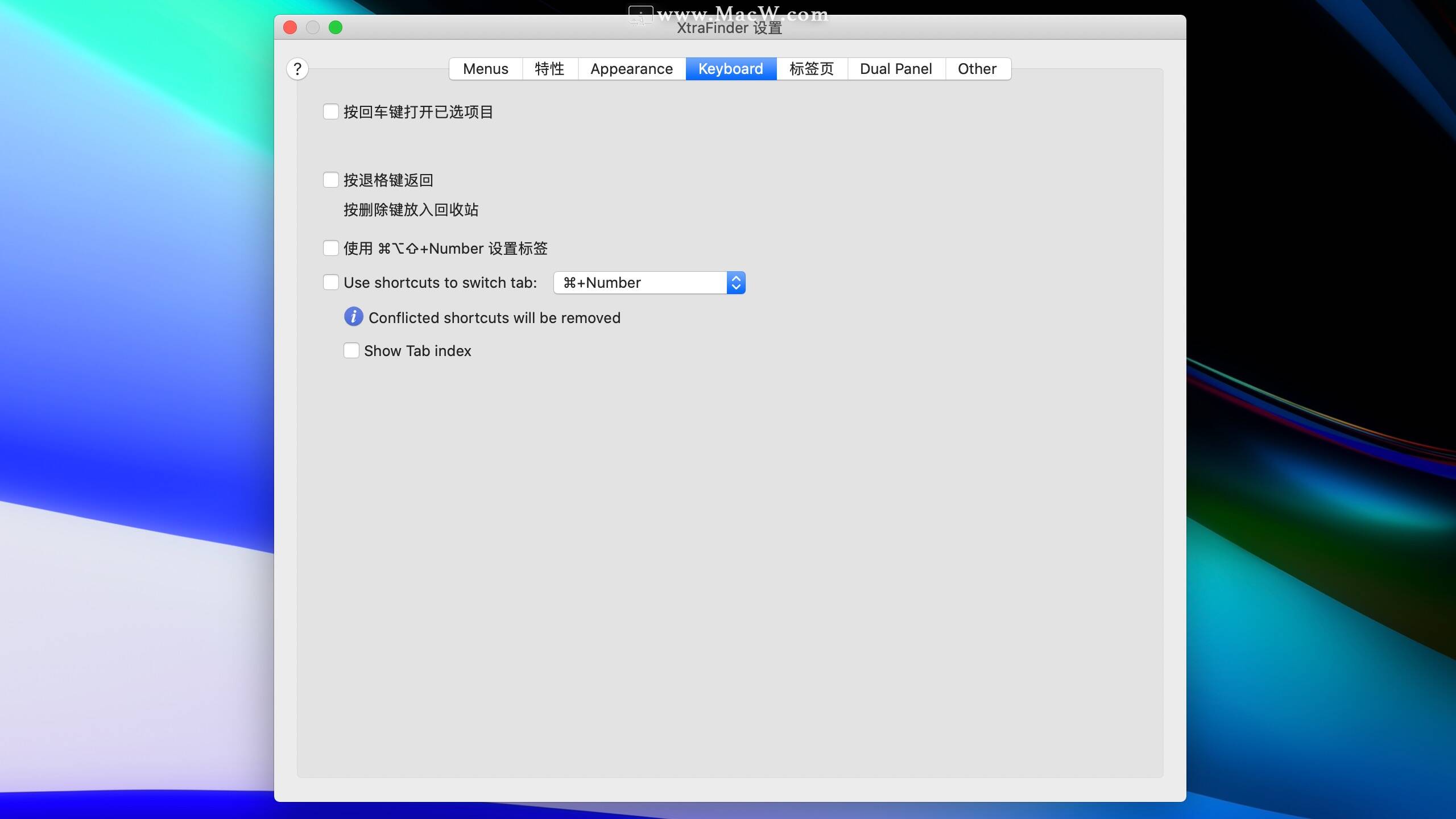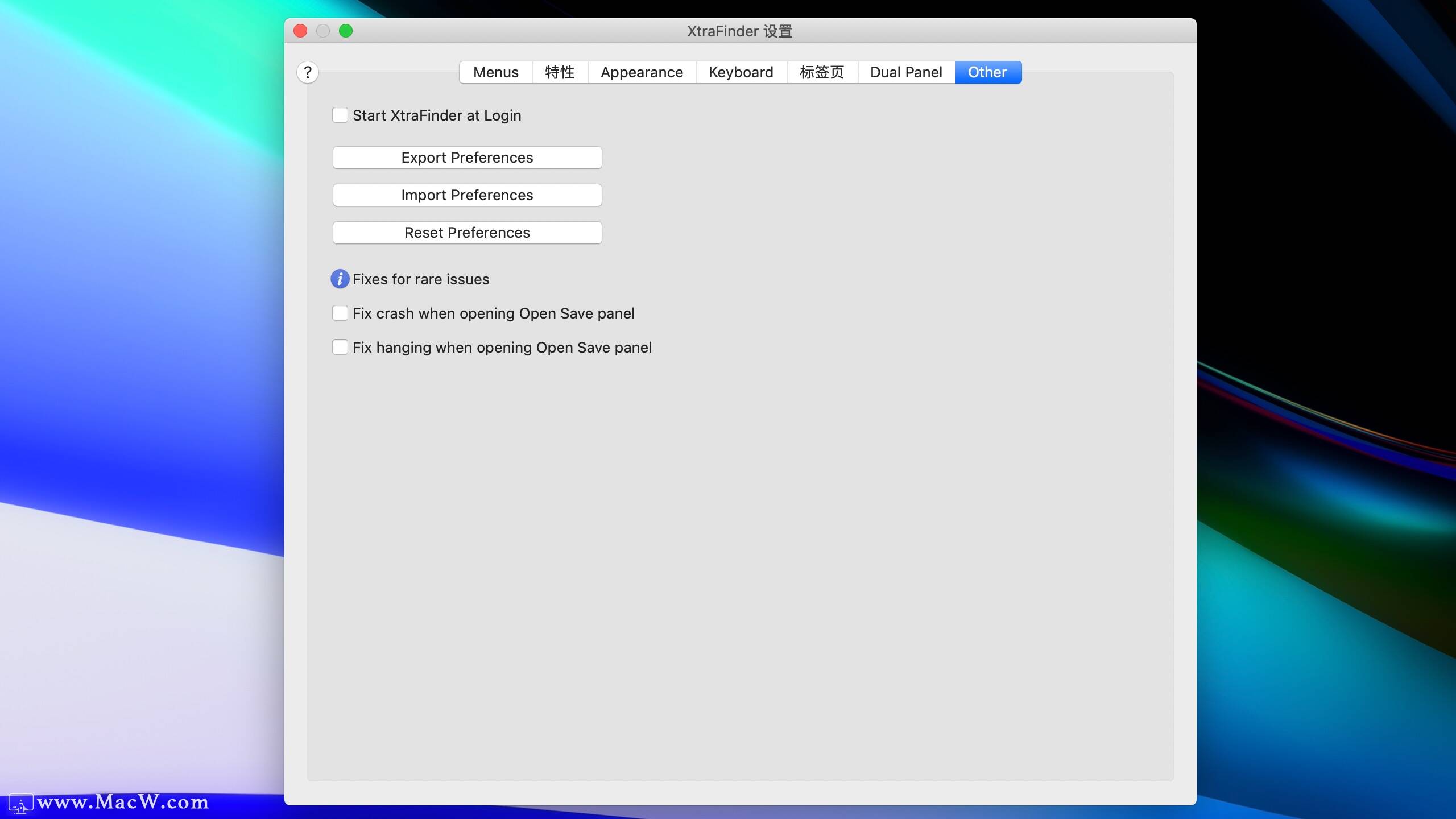XtraFinder for Mac(好用的Finder增强神器)
v1.7.0中文激活版

14244950694.22 MB2021-11-17简体中文20积分MacOS 11.x 点击在线充值
XtraFinder for Mac(好用的Finder增强神器) v1.7.0中文激活版
软件界面
MacW小编为广大MacOS用户带来一款Finder增强工具:XtraFinder Mac中文版,它可以为Mac的Finder和丰富的上下文菜单提供了许多额外的功能!xtrafinder破解版下载通过添加双窗格和双窗口支持,增强的上下文菜单以及更改Finder窗口外观的选项来修改Finder的界面。xtrafinder还提供了一个全面的上下文菜单,允许您查看文件夹的内容,复制文件路径以及执行其他有用的任务。本站提供XtraFinder下载,有需要的朋友不要错过哦!
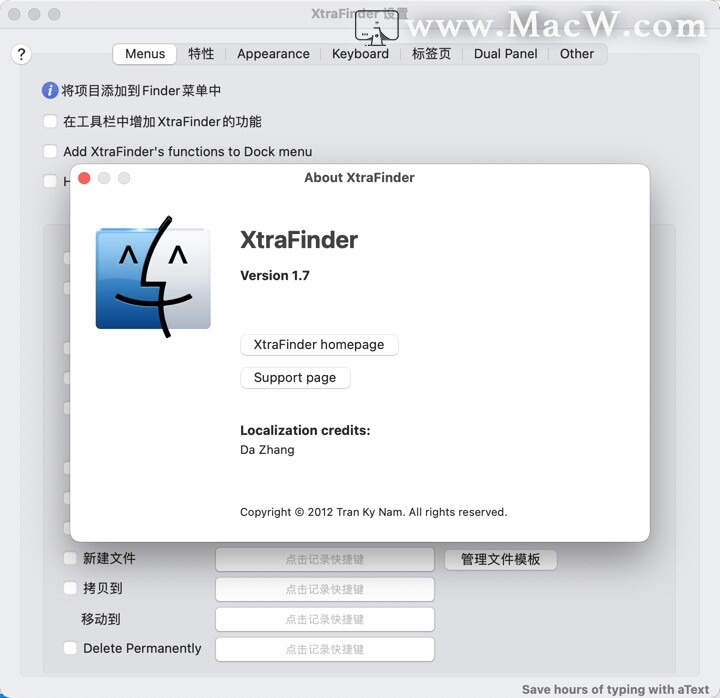
注意:此版本仅支持10.15以上系统!
温馨提示:在破解此软件前请先关闭sip系统完整性
教程请查看:
Mac电脑怎样关闭sip,苹果电脑关闭系统完整性保护SIP的方法教程
XtraFinder下载破解教程
注意!安装需要打开终端,输入【sudo defaults write /Library/Preferences/com.apple.security.libraryvalidation.plist DisableLibraryValidation -bool true】。
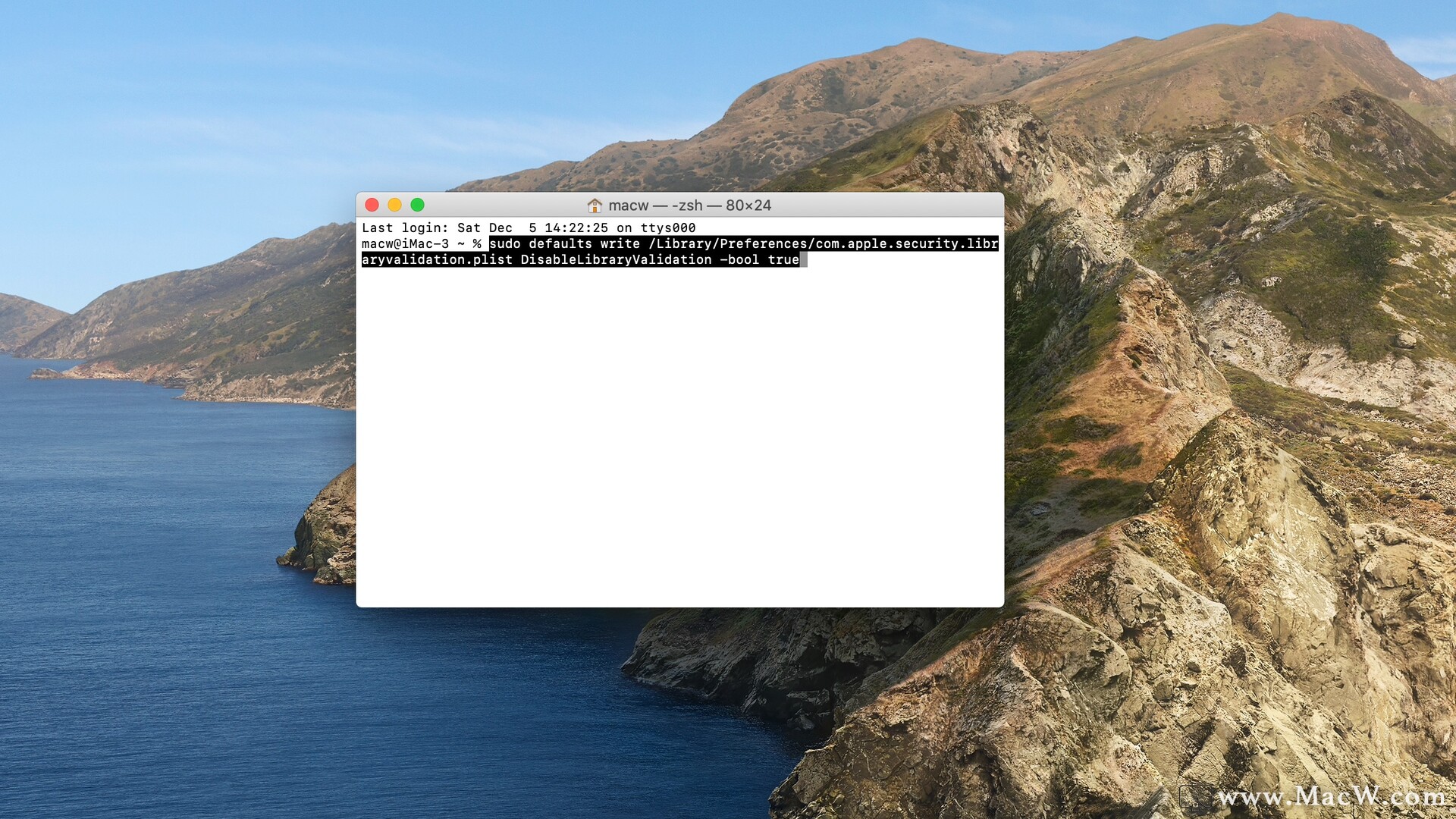
然后输入正确密码,密码默认不显示,输入完成后点击回车键!
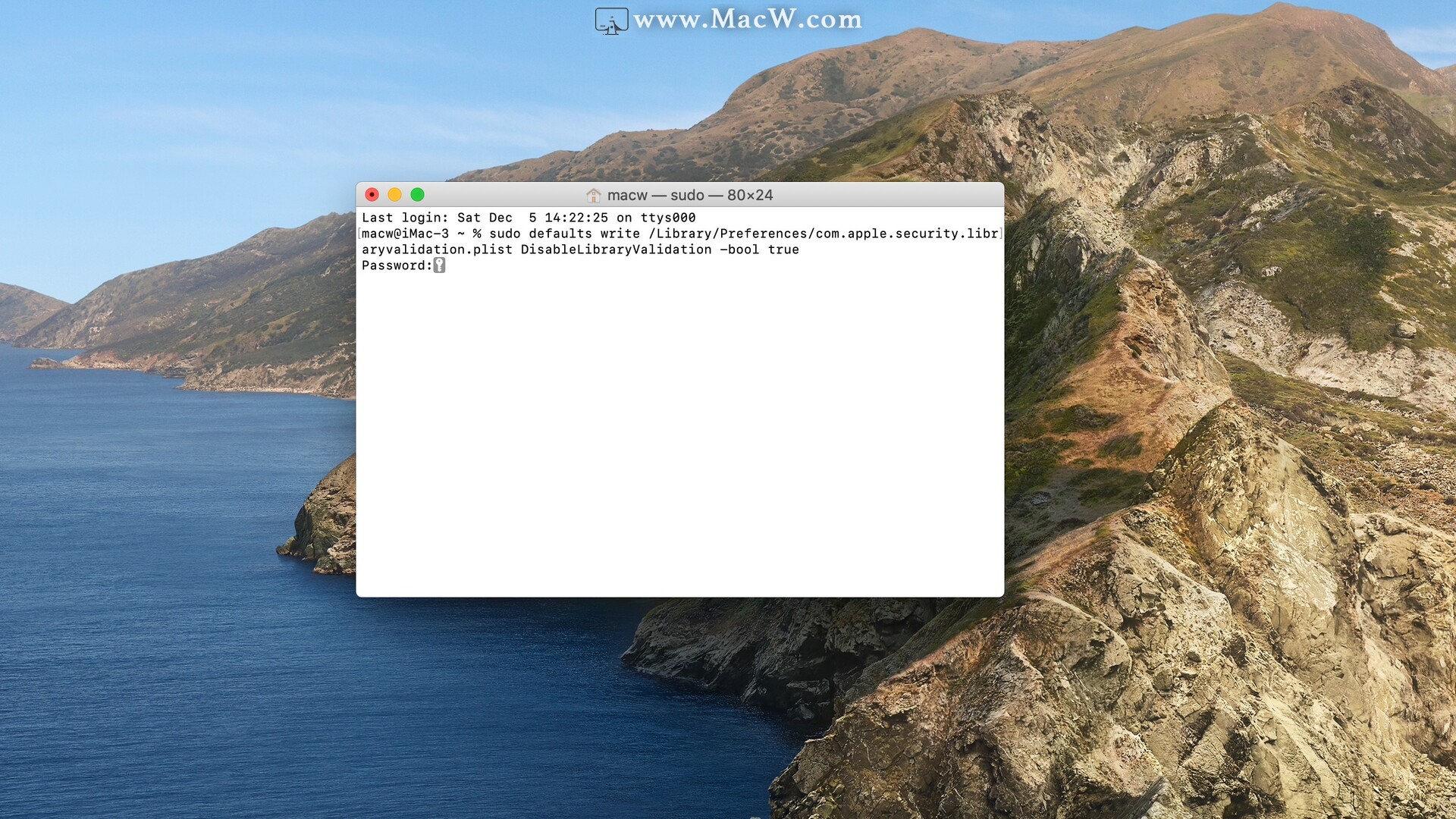
此代码开启系统***库修改权限!
xtrafinder mac破解版下载软件完成后,打开软件包,将左侧的文件拉到右侧对应文件夹中。
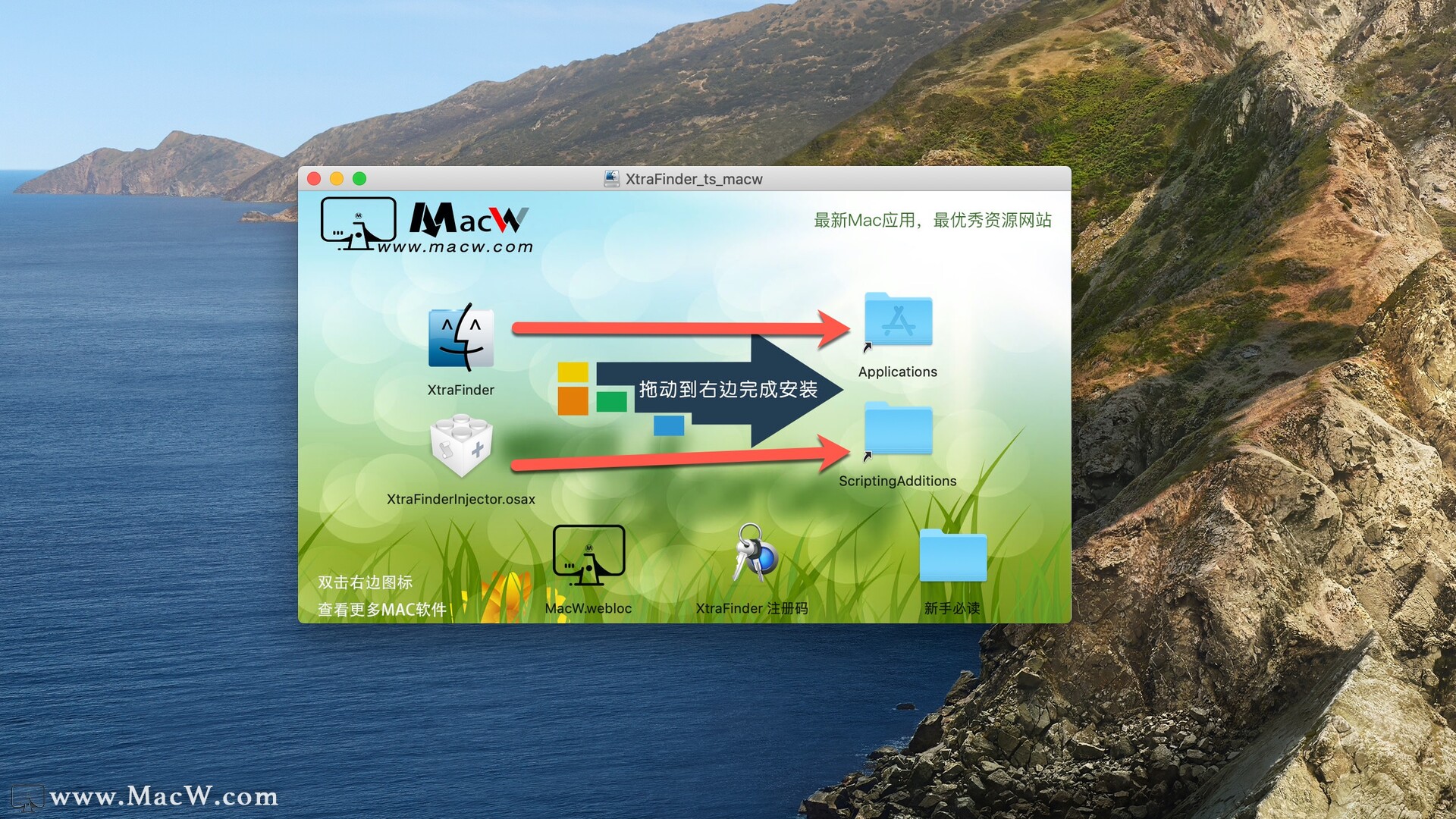
点击菜单栏中的register会跳出XtraFinder注册界面,如图
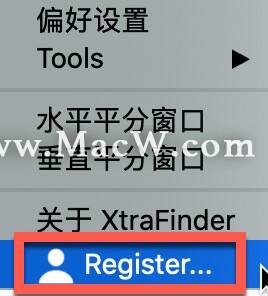
打开镜像包中的XtraFinder注册码如图
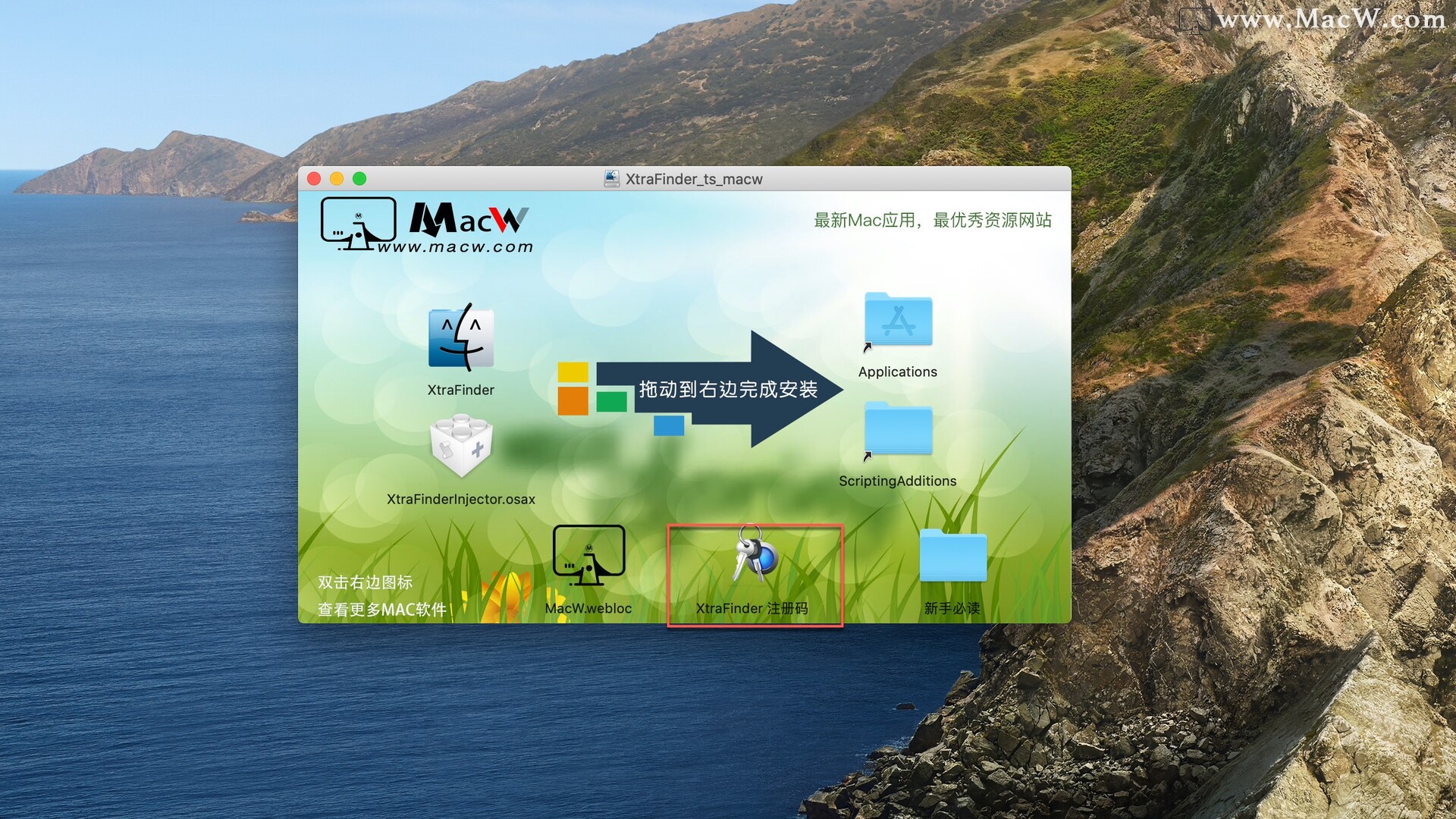
把XtraFinder注册码和邮箱输入到软件中,然后点击register,即可注册成功
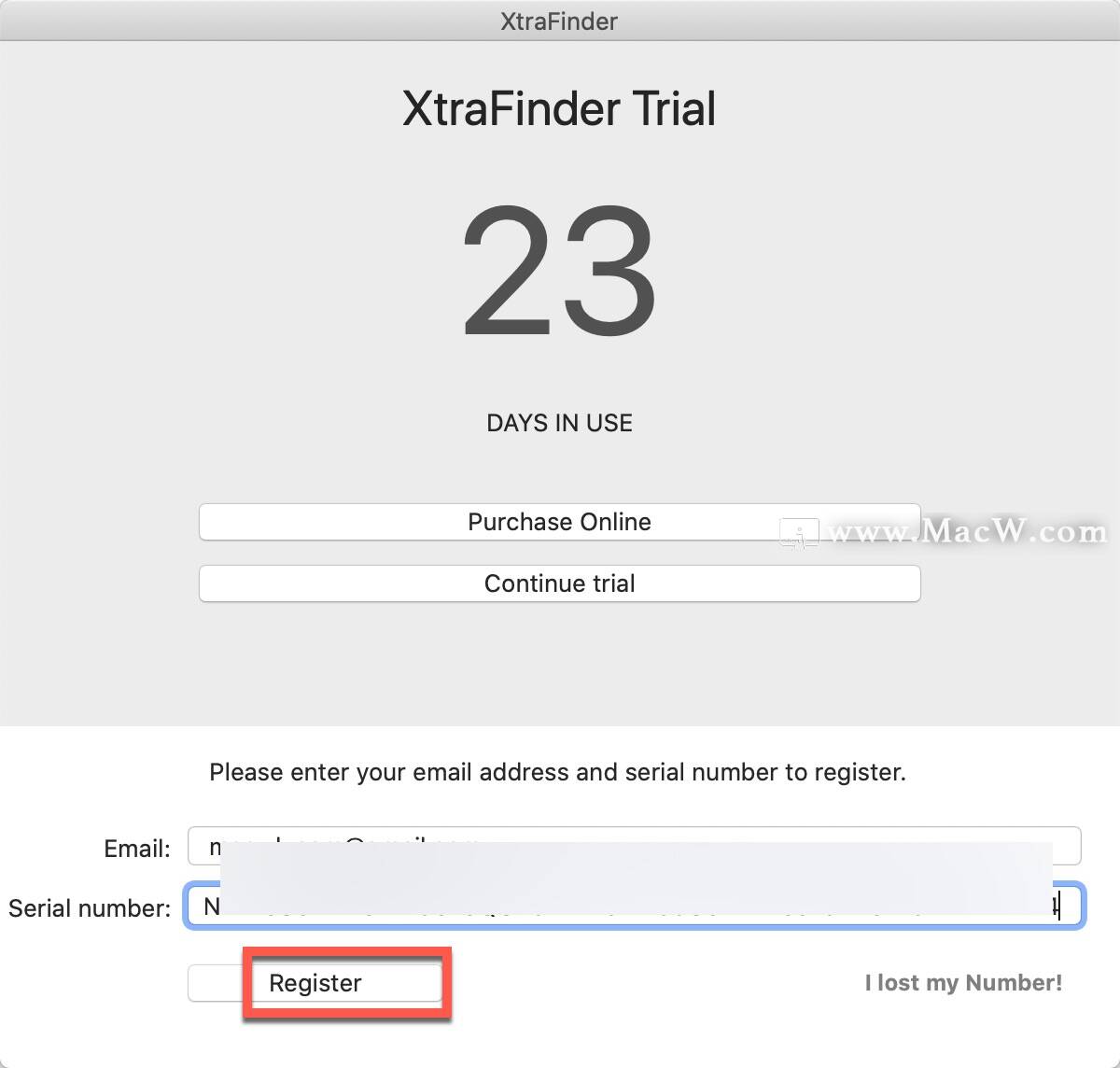
注意!如果有朋友无法打开xtrafinder,在左上角菜单栏,点击强制退出。
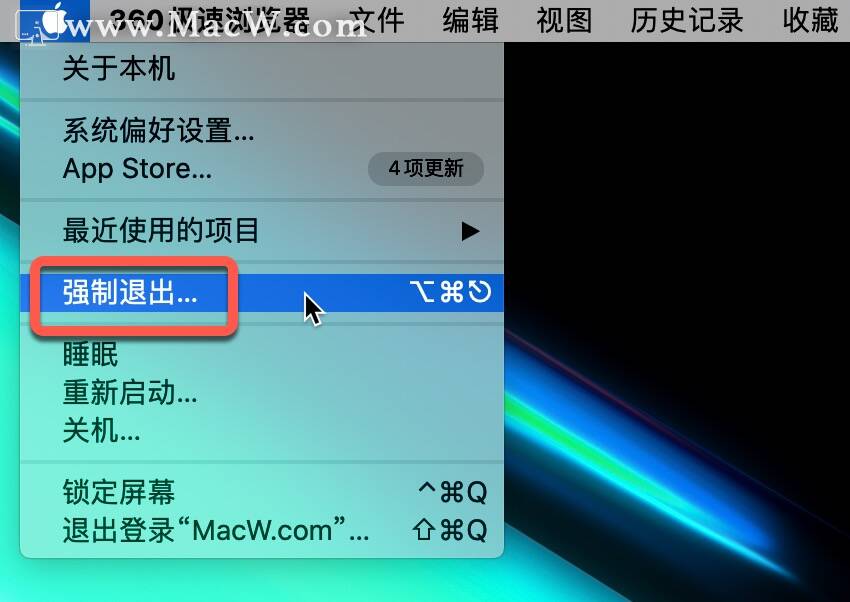
选择访达,然后点击重新打开。
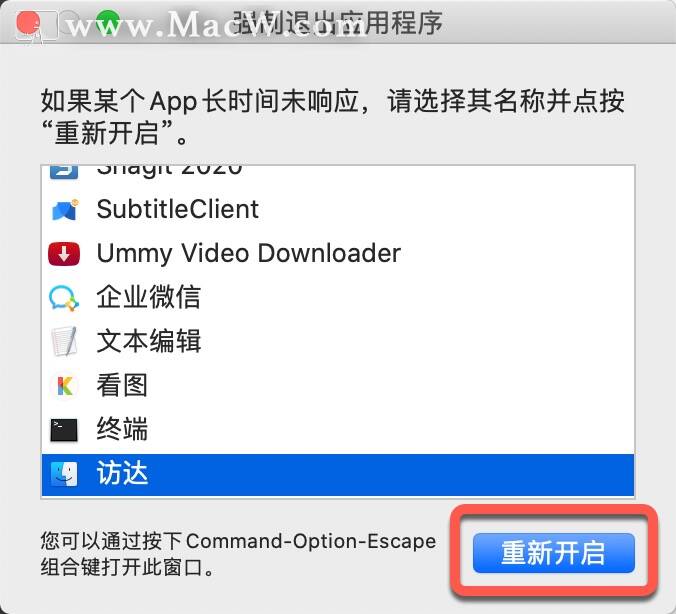
点击重新开启。
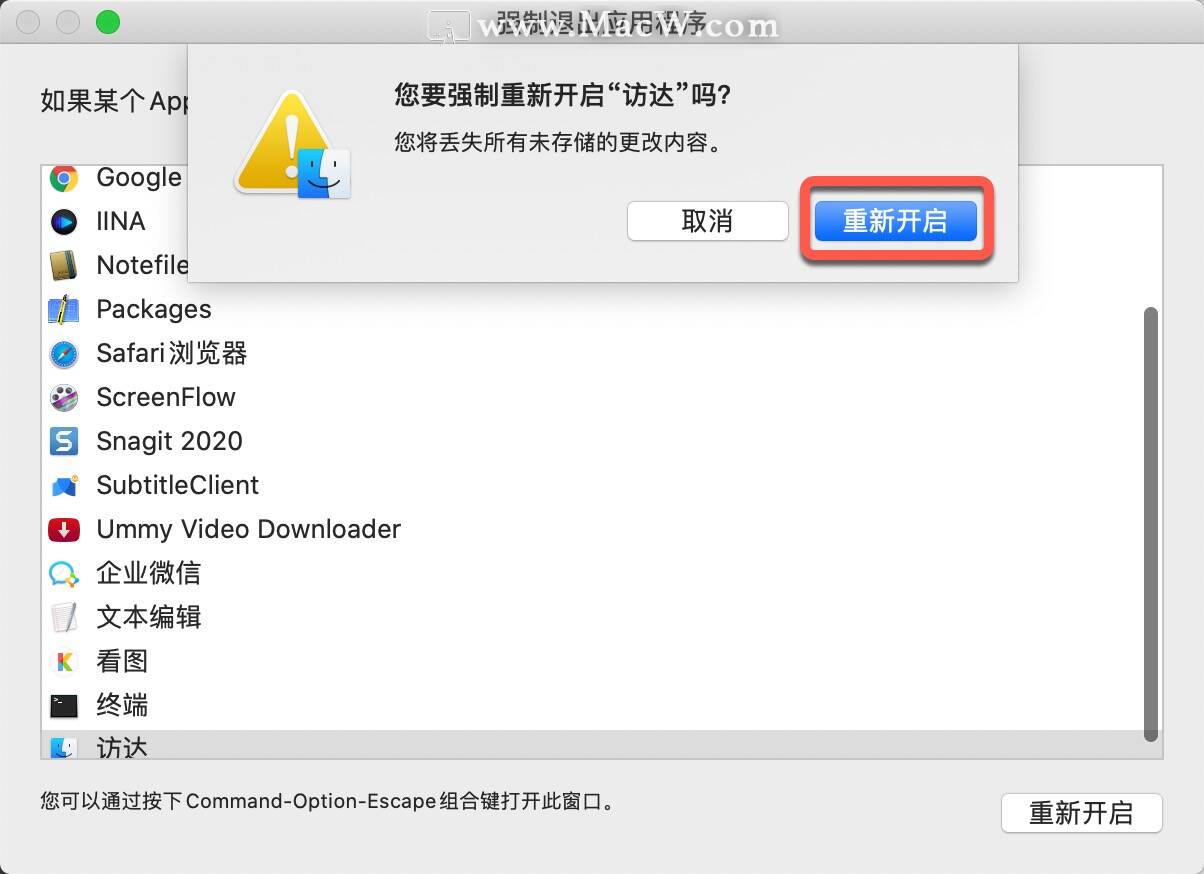
XtraFinder Mac中文版功能亮点
1、菜单命令
快速访问菜单,上下文菜单,工具栏中提供的许多功能。复制路径,属性,内容,新终端,创建符号链接,新文件,复制到,移动到,显示隐藏项目,隐藏桌面等。
2、剪切和粘贴
按Command + X剪切,按Command + P粘贴。自然切割和粘贴体验。
3、复制队列
无论您按下复印/剪切/粘贴快捷方式多少次而不等待以前的操作完成,都可以逐个复制和移动文件。
4、标签
选项卡式和双面板文件管理。对于没有本机Tabs支持的旧版Finder。
5、文件夹在上面
将文件夹保存在文件上方。对于传统的Finder。
6、自动调整列的宽度
要查看所有文件的完整文件名,而无需手动调整列宽。
7、增强的外观
漂亮的标签绘图像遗留的Finder。自定义颜色,也称为深色背景上的浅色文本。边栏中的彩色logo。透明窗口。
8、还有很多
在列表视图中显示文件夹项目计数。在状态栏中显示所选项目的大小。按Enter或Return键打开选择。单击鼠标中键以在新窗口或新选项卡中打开文件夹。等等
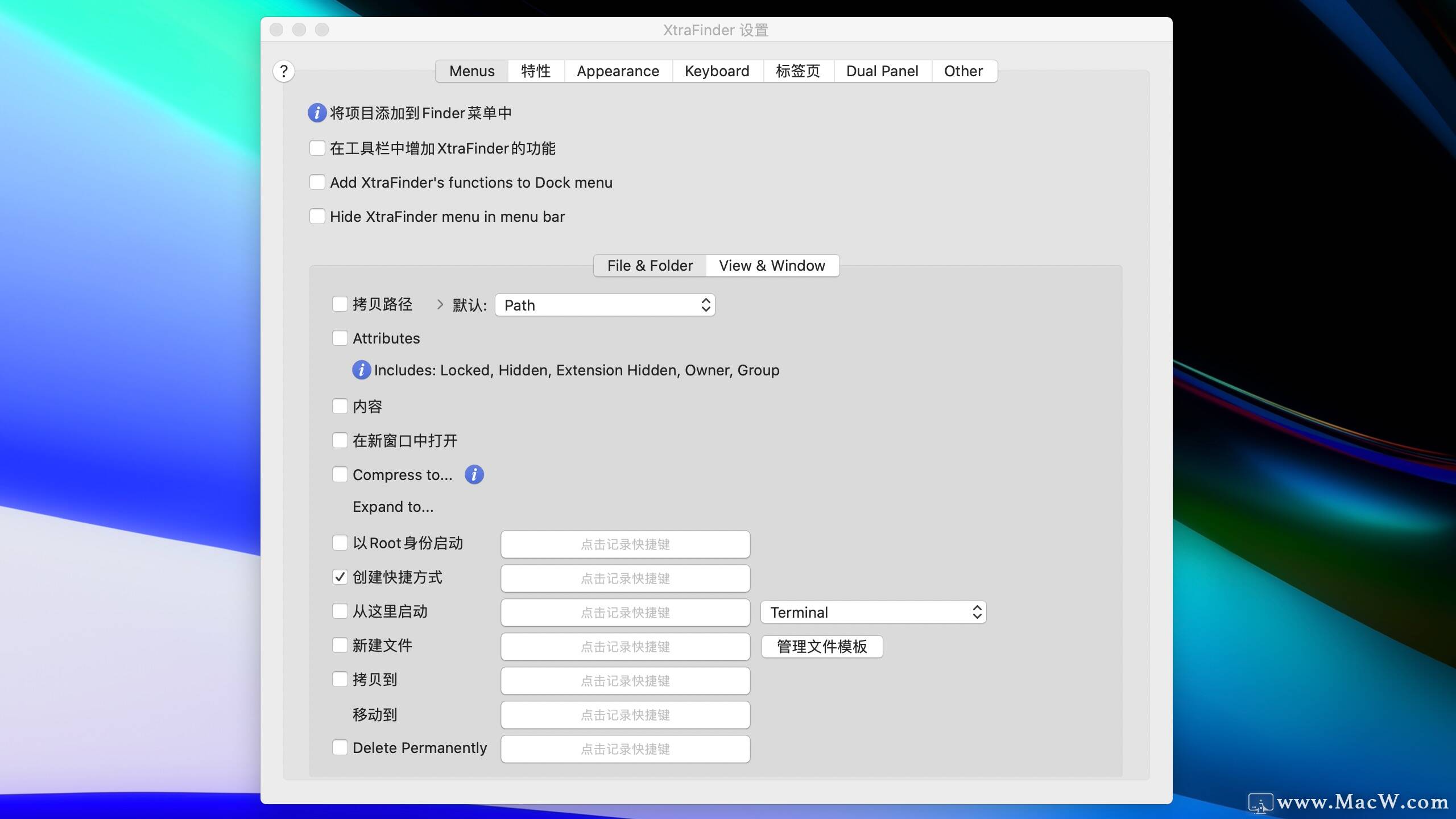
xtrafinder破解版下载使用说明
为 Finder 添加多标签
在应用设置中勾选「标签页」,可以让你在一个 Finder 窗口中同时浏览多个文件夹,方便文档管理和浏览。
使用 Windows 快捷键管理文件
在「特性」菜单栏中:勾选「剪切和粘贴」可实现使用 Command + X 剪切文件的功能;勾选「按退格键返回」,则可以在 Finder 中使用 Delete 键返回先前浏览位置;勾选「在工具栏中显示返回上层目录按钮」,则将在 Finder 工具栏中增加向上按钮,点击可返回上级目录。
为右键菜单添加「新建文件」
在「将项目添加到 Finder 菜单中」:勾选「新建文件」,点击「管理文件模板」,并自行建立需要新建的空白文档即可。需要新建文件时,右键点击「新建文件」,选择相应的文件格式并重命名,即可。
更改 Finder 主题外观
在「Apperance」(外观)菜单栏中,勾选「显示彩色侧栏图标」,将出现如下变化。
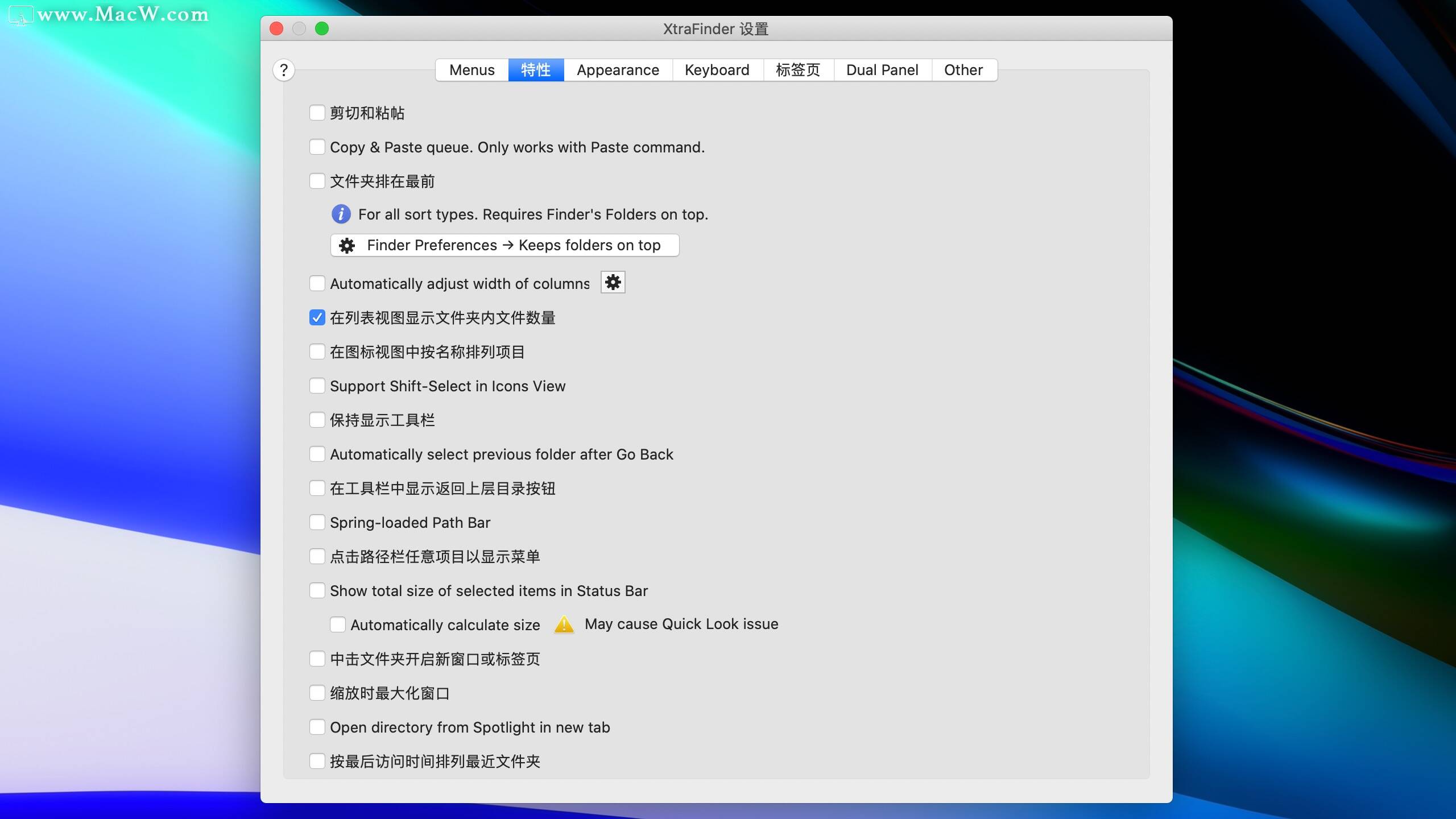
@@##!__!##@@以下为预览***